vb实训报告
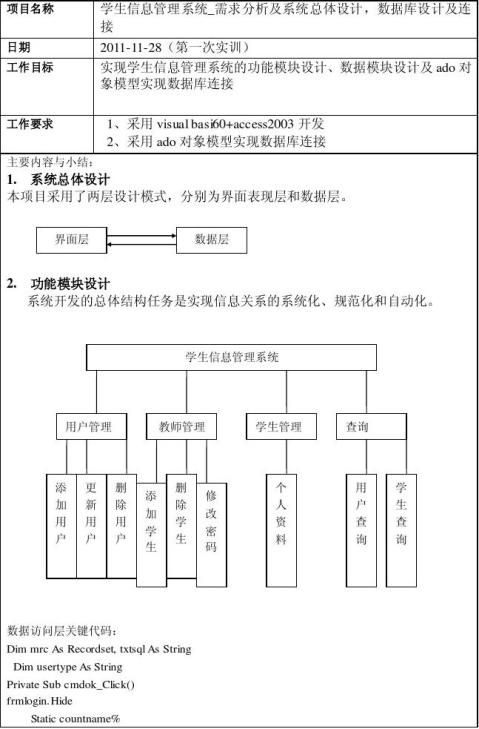
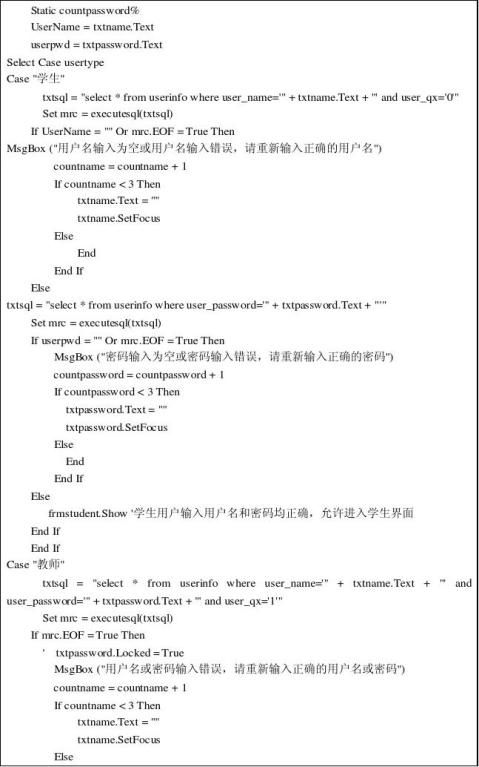
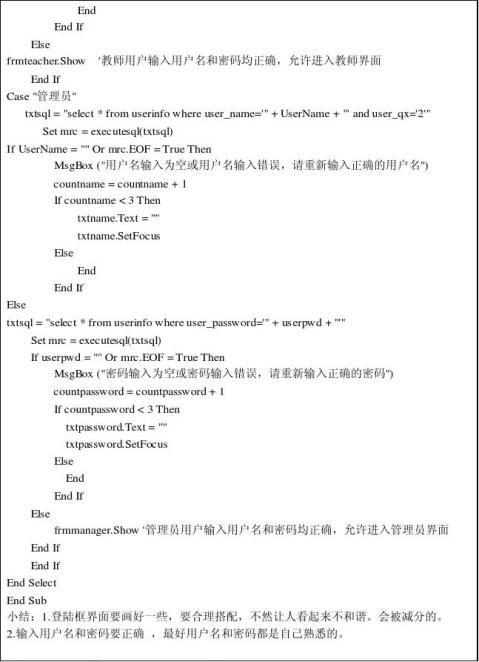

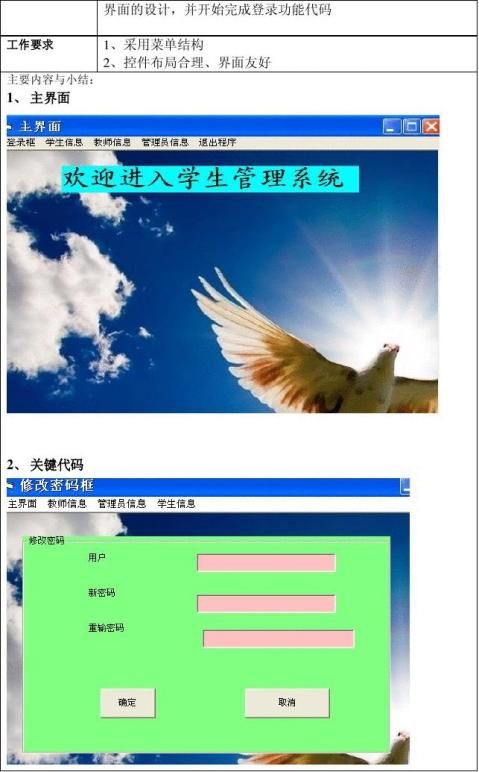
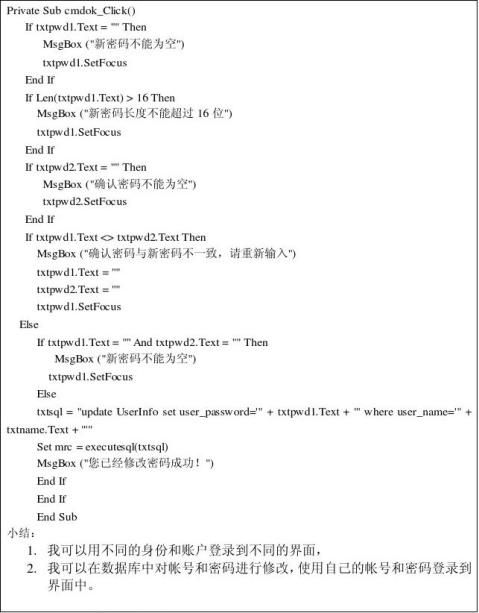
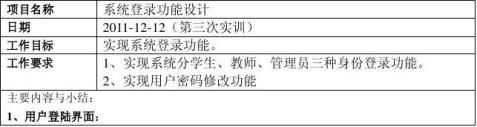
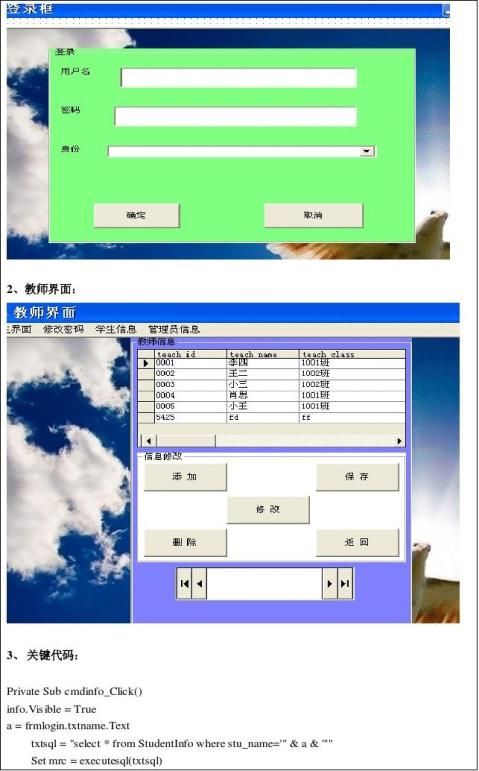
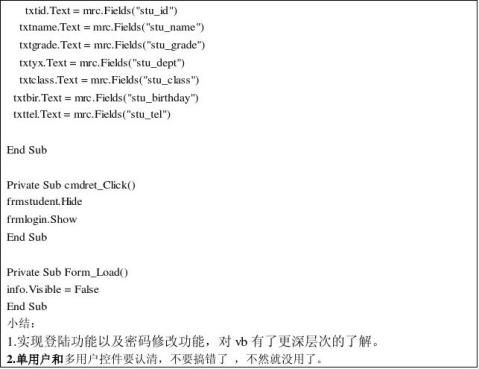

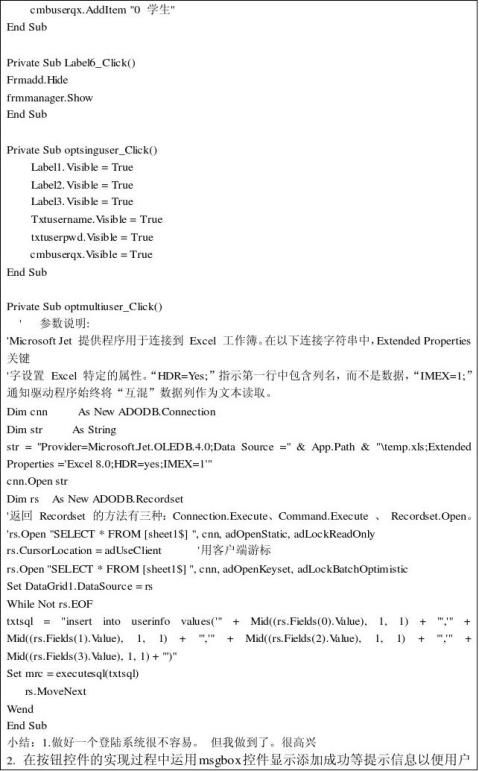

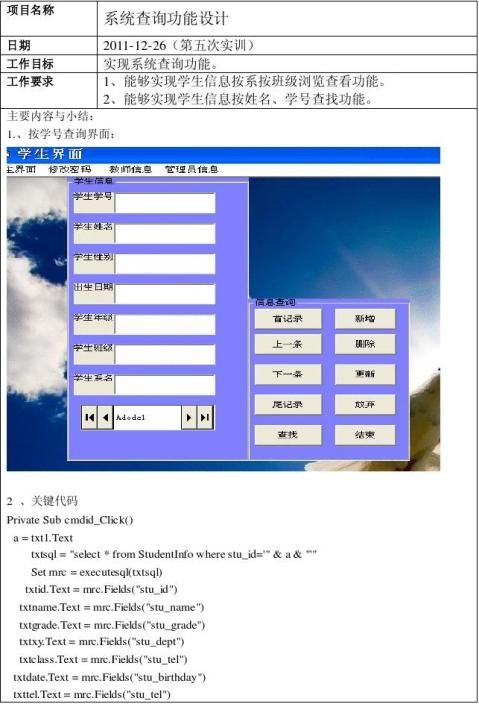

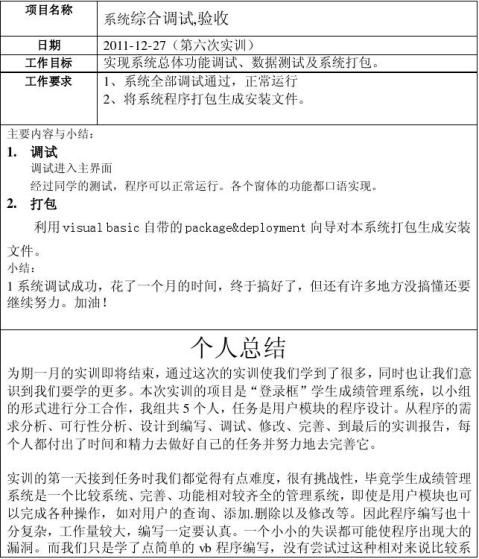

第二篇:VB程序设计实训报告
《VB程序设计》实训报告
实训名称: 教学信息管理系统实训
专 业: 计算机应用技术
班 级: 计算机10A1
学 号: 104643007
姓 名: 陈健
指导教师: 刘忠民
2011 年 6 月 18 日
实训成绩
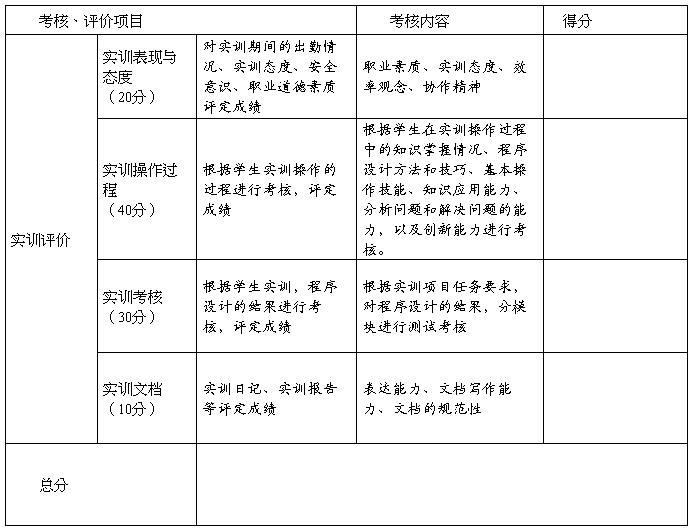
一、实训目的
1. 学会综合运用VB有关的控件、函数和对象的知识,掌握VB的程序设计方法和技术。
2.通过一个教学信息管理系统的开发,掌握VB与ACCESS数据库的综合编程方法。
3. 掌握ACCESS数据库的设计;数据库的连接;绑定控件的属性设置、ADO数据控件的属性和方法;功能模块的编程和实现方法。
4.提高学生分析和解决实际问题的能力,调试和分析应用程序的能力,达到一定的应用程序设计水平。
二、实训报告内容
2.1实训内容:
教学信息管理系统采用C/S体系结构,采用Visual Basic 6.0作为开发工具,采用ACCESS数据库作为后台管理。
1.根据需求分析,创建ACCESS数据库和数据表
2.主窗体和系统菜单设计
3.用户管理,用户登录界面设计
4.学生信息管理模块设计
5.课程管理、班级管理、教师管理模块设计
6.学生成绩管理模块设计
根据实训项目各个模块任务要求,进行程序设计和调试。实现信息的录入、编辑修改、删除、浏览功能,能实现信息的一般查询功能和条件查询功能,并进行系统总体整合和调试。
2.2 实训设备或软、硬件
1. PC计算机,Windows XP操作系统
2.Visual Basic 6.0集成开发环境
3.ACCESS 2003数据库系统
三、结论
经过近两周的实训,我发现我对《VB程序设计》这门课有了更深的了解,以下是我对这次实训所做的总结:
这次实训做的是“教学信息管理系统”,需要掌握VB与ACCESS数据库的综合编程方法,所以首先要熟练掌握ACCESS数据库的创建。
实训第一天,我首先了解了这次实训的目的及意义;然后便是完成当天的主要任务,即根据“教学信息管理系统”中的需求分析,创建ACCESS数据库及数据表。结合实际,需要在数据库中创建学生信息表、课程信息表、学生成绩表、班级信息表、教师信息表、教学安排表、用户表、创建查询等八个数据表。在创建学生成绩表和教学安排表时我发现一个数据表中可以设置多个主键。在录入数据的时候,各个表格之间的相同数据项必须也要录入相同的数据。如果表格之间的数据没有联系起来,将会在后面的程序调试时出现一些影响。
在数据库及数据表创建完成之后,接下来便是主窗体和系统菜单的设计。主窗体是负责应用程序的主界面,因此应该具有操作性好、界面清晰等特点,而且由于设计这个系统是供人使用的,所以也要讲究美观,使用户在使用时能够感觉到舒适方便。为使用户更方便的使用,系统菜单的设计应该包括系统管理、学生管理、班级管理、课程管理、成绩管理、教师管理、教学安排及帮助项等八个菜单项。可以通过点击界面中的菜单项进入相应的功能界面。在菜单项设计完后,需要在主窗体上添加statusbar控件和timer控件,在添加statusbar控件时,要注意控件窗格的个数及宽度。另外为了界面的美观,可以在主界面的其他部分添加Image控件,添加一张漂亮的图片。
主界面设计完成后,紧接着就是用户登录界面的设定。这时便需要用到ADO数据控件,所以必须熟练地掌握ADO数据控件的使用方法。通过ADO数据控件使登录窗口与ACCESS数据库连接起来。在设置ADO控件的属性时,有许多需要注意的地方。首先在设置数据连接属性时,一定要选择测试连接,如果连接不成功,则需要从新设置。在设置完数据连接属性后,在ADO控件属性窗口设置RecordSource属性,在记录源属性页对话框中,命令类型选为2-adCmdTable选项,在“表或存储过程名称”中选择相应的用户表,千万不能选错,一旦选错将无法和数据库进行正确的连接。最后将Adodc1的Visbile属性设置为False,将ADO控件隐藏起来。控件的属性设置好之后,将程序代码输入。在编写代码时,隐藏窗体的代码没有用unload me而是用到了me hide,是因为me hide是将窗体隐藏,但它实际上仍然在内存中;而unload me则是将所在窗体本身从内存中移除。
接下来是对学生管理窗口的设计,学生管理窗口包括添加学生信息、修改删除学生信息和查询学生信息三个窗口。在这三个窗体中都需要设置照片显示,程序为Text9.Text = Text1.Text & ".bmp"
Image1.Picture = LoadPicture(App.Path & "\zp\" & Text9.Text)
我在设置完成调试时这里总是出现问题,经过调试和探讨发现,首先照片的存放地点必须明确,其次照片的格式必须是bmp格式,否则程序是无法读出相应的照片的。在设置“修改删除学生信息”窗体时,要注意设置提示信息,比如设置第一条信息的记录时的程序为:
If Adodc1.Recordset.AbsolutePosition = adPosBOF Then
Adodc1.Recordset.MoveFirst
MsgBox "已经是第一条记录!", vbExclamation, "提示信息"
当用户所查询的信息已经是第一条记录时就会显示出提示信息。
“修改删除学生信息”窗体设计完成后,就是对查询信息窗体的设计了。查询窗体的设计,很重要的一点是ADO控件的属性设置与其他窗体有所不同,开始我把查询窗体的属性设置和其他窗体设置成一样,发现调试后根本不能完成查询,通过老师的讲解和同学的帮助我才发现查询窗体的ADO属性中的记录源命令类型应该选择1-adCmdText,并在命令文本中输入select * from…… 才能正确的实现查询功能。
在学生管理窗口设计完成后,其他窗口也是按照“学生管理”窗口中添加、修改删除和查询三个窗口来设计的。要注意的是在“成绩管理”中的“成绩查询”窗体应该和数据库中的“创建查询”数据表相连接。为方便用户查询,还可以在成绩查询等查询类窗体中使用DateGrid控件。只需在DateGrid控件属性页设置DateSource属性为Adodc1即可。在对查询窗体进行编程时,要特别注意查询条件的编程,如
If Check1.Value And Check2.Value Then
Adodc1.RecordSource = "select * from 学生信息表 where 姓名 like" & " '" & Trim(Text11.Text) & "%'" & "And 班级编号=" & "'" & Text12.Text & "'"
在编写这段程序时要注意数据来源,比如这段程序的数据来源为“学生信息表”,开始我输入的是“学生信息”然而在调试的时候就出现了问题。
在所有窗体都做完后,便要对系统总体进行整合和调试。
经过这次实训我认识到:实训的目的无非就是训练我们的操作能力,以及提高我们的专业技能。实践出真知,这是不变的真理。毫无疑问,这次VB程序设计实训让我们每一位同学都在不同程度上提高了编程技能。编程是我们的专业课程,可是,在老师平时上课的时候,班上大部分同学都以怠慢的态度对待。所以,对这门课程学的泛泛的。实训前,如果要我们做一个管理系统,我想班上能完成任务的同学应该寥寥无几。在实训前,我们常抱怨,编程有多么的难。一个学期的学习,我们居然都不能完全的做出一个管理系统来。而这次短短的实训,却让我们学会了做管理系统。没错,就是短短的几天,我们每位同学都完成了一个自己做的管理系统。这说明,编程它本身不是很难,而在于你是不是真正的学习了。
更重要的是,在这次实训中,让我明白:学习或生活中发现了自己的不足,就要及时改进。这次实训中,我遇到了很多不懂的问题,但是,这些不懂最后都被我弄懂了。因为遇到不懂的不会做的我及时主动询问了周围的同学。同学不懂的,我又询问了老师。只有虚心的请教老师和同学们,才能真正的掌握知识和技能。才能有所收获。
四、结束语
总之,通过这次实训我又有不少新收获。我的程序设计能力和编程能力都得到了提升。
最后,还要感谢这次实训期间周围同学的热情帮助和老师的热心讲解与指导。
- vb实训报告
-
vb实验报告9
台州学院《VB程序设计》实验报告实验九:文件班级:12化学2学号:12320xx045姓名:屈王波实验日期:20xx-5-23一、…
-
vb综合实验报告
华北科技学院采矿工程vb综合实验报告华北科技学院安全工程学院综合性实验实验报告课程名称计算机技术基础VB实验学期20xx至20xx…
-
VB程序设计实训报告
VB程序设计实训报告实训名称教学信息管理系统实训专业计算机应用技术班级计算机11A1学号姓名指导教师刘忠民20xx年6月16日实训…
-
长江大学vb上机实习报告
计算机上机实习报告班级油气储运21301学号20xx00824序号21姓名孙霖指导老师张超宇完成日期20xx111目录一系统题目3…
-
vb实验报告9
台州学院《VB程序设计》实验报告实验九:文件班级:12化学2学号:12320xx045姓名:屈王波实验日期:20xx-5-23一、…
-
vb实验报告
VasualBasic实验报告单院系经济管理学院专业信息管理与信息系统学号110514128班级110514姓名汤文莹可视化程序设…
-
vb实验报告
甘肃政法学院本科生实验报告一姓名刘长春学院计算机科学学院专业计算机科学与技术班级20xx级专升本班实验课程名称VBnet程序设计实…
-
vb实验报告
华北科技学院计算机学院综合性实验实验报告课程名称程序设计语言VB实验学期20xx至20xx学年第二学期学生所在系部管理学院年级14…
-
vb综合实验报告
华北科技学院采矿工程vb综合实验报告华北科技学院安全工程学院综合性实验实验报告课程名称计算机技术基础VB实验学期20xx至20xx…
-
vb实训心得
Vb实训心得这次实训,我觉得我真收获挺多的,以前愚昧无知,现在感觉是豁然开朗,VisualBasic程序设计,刚开始学vb时不知道…